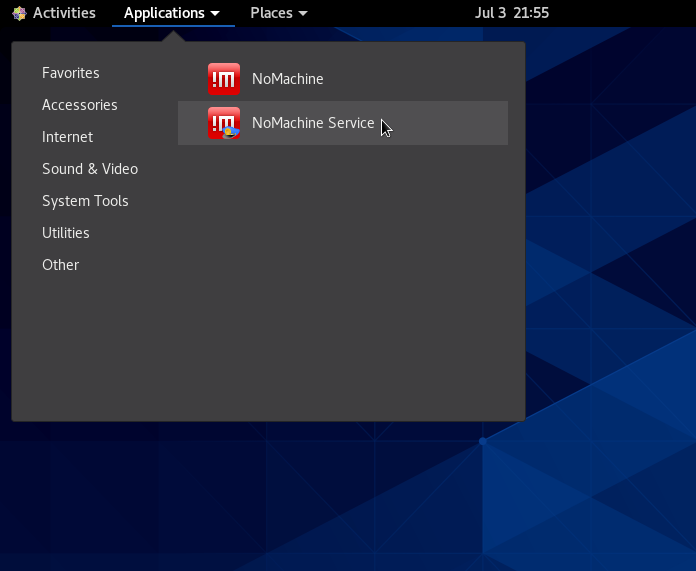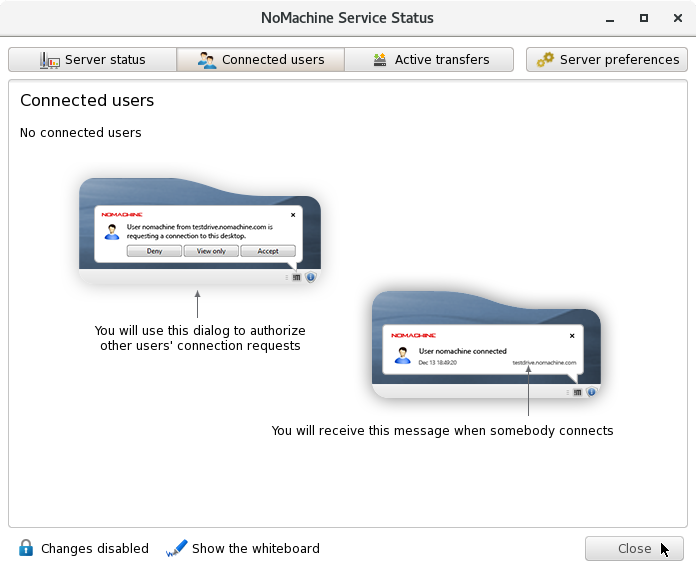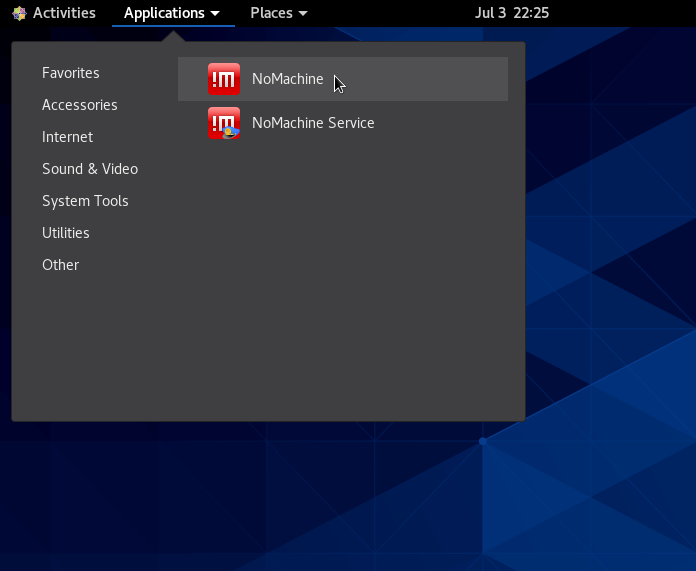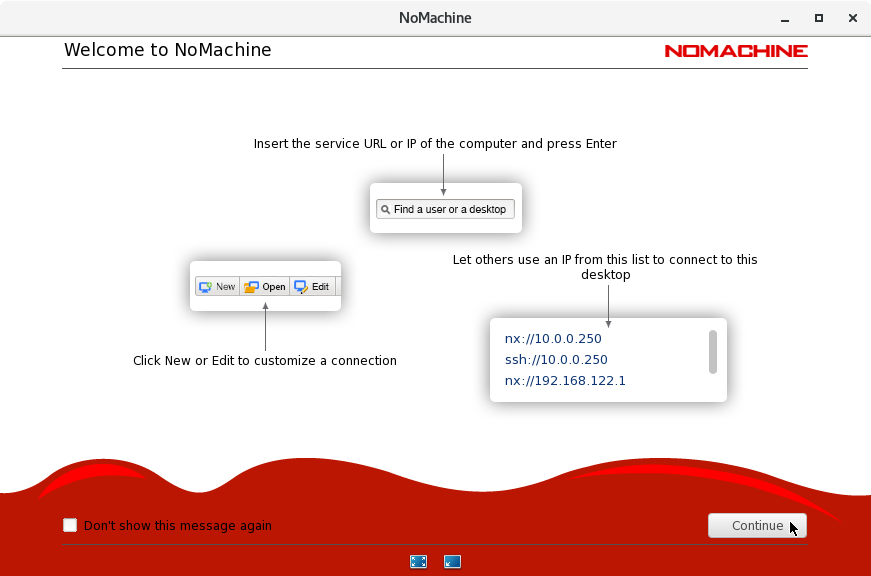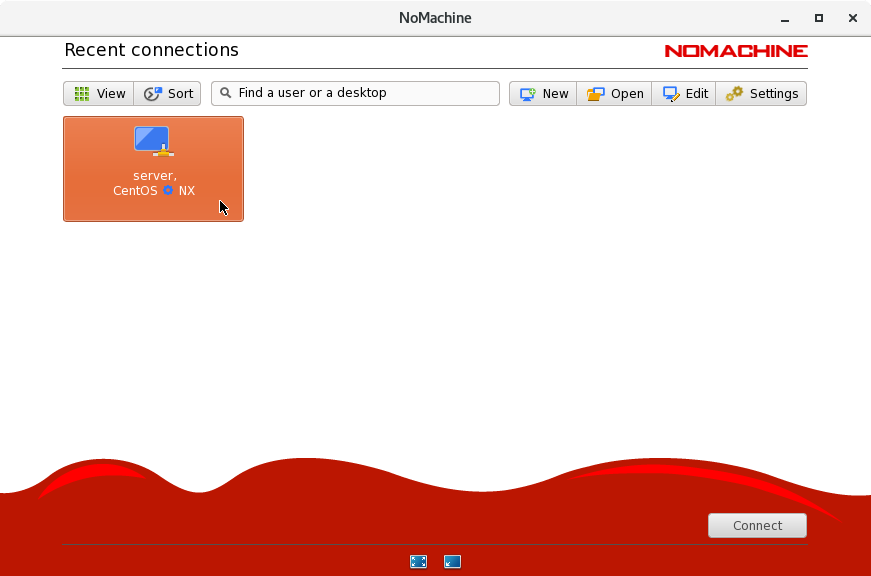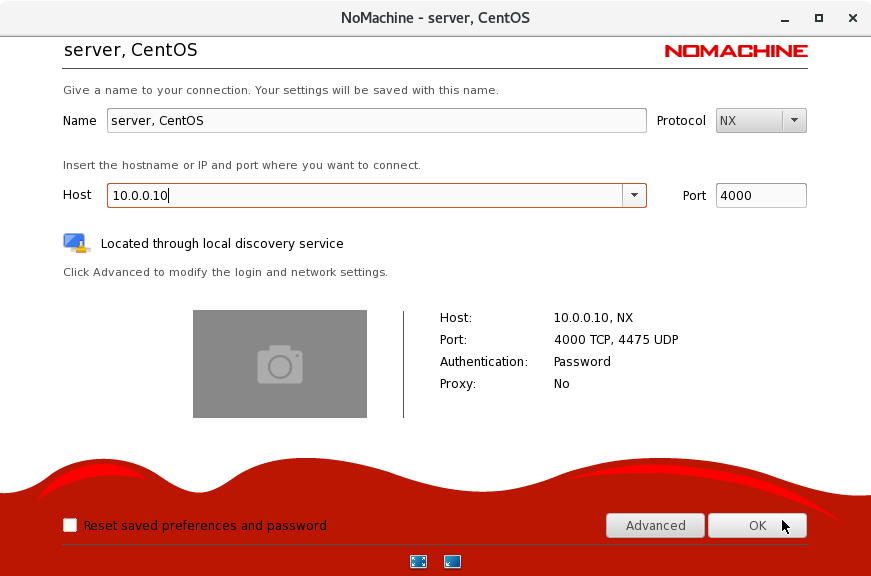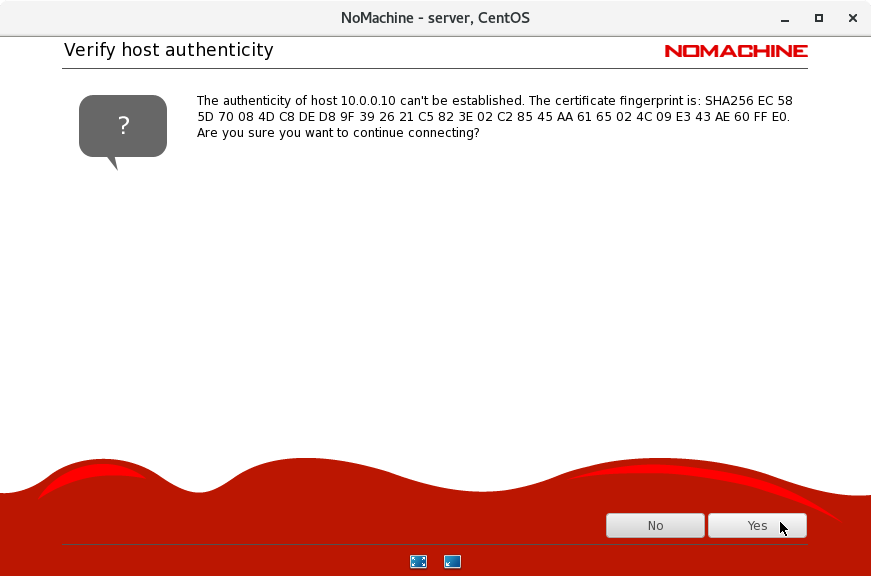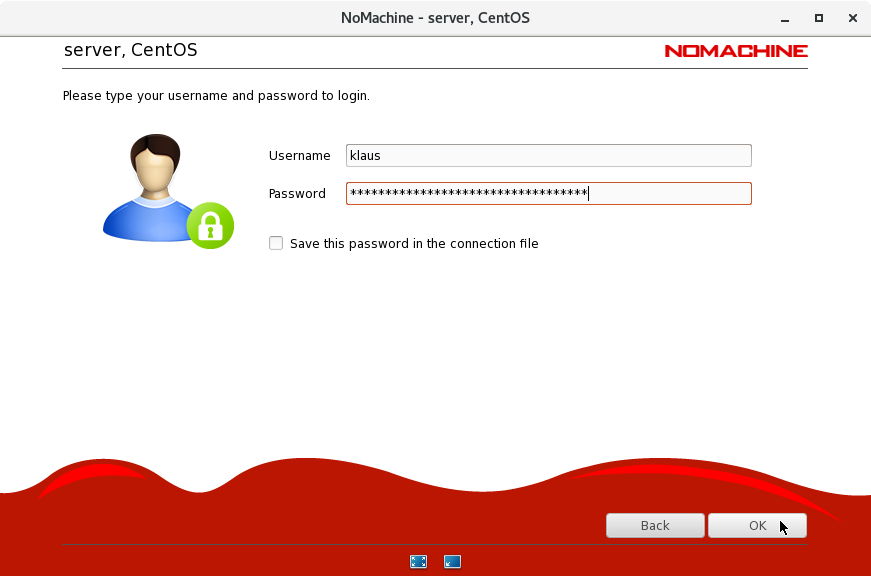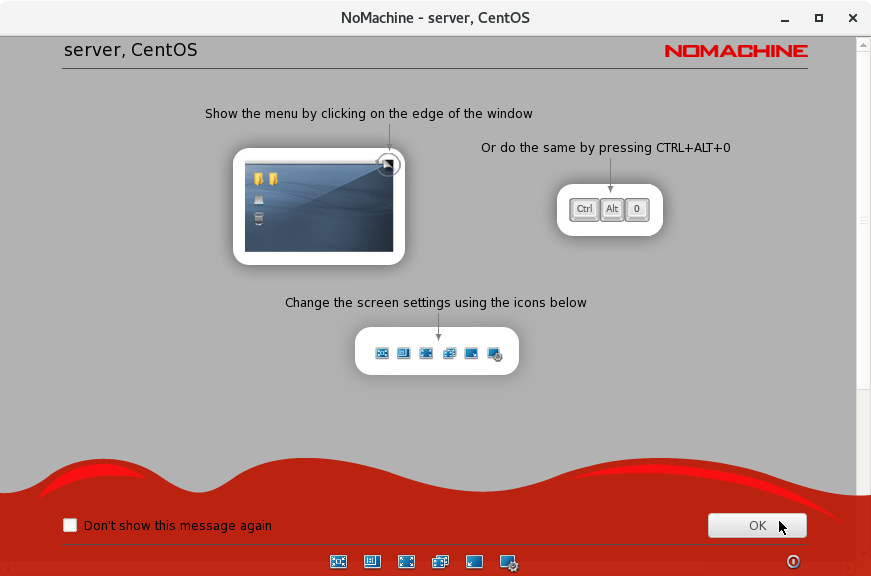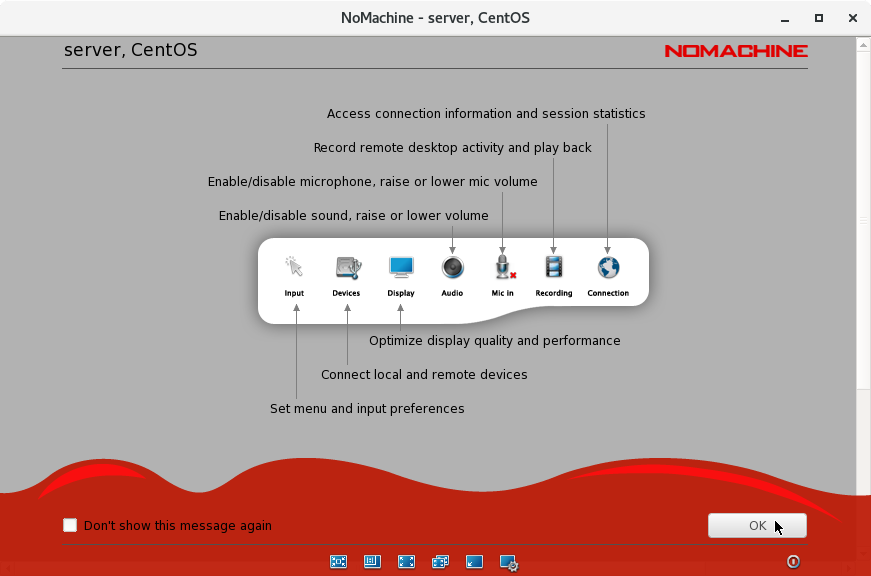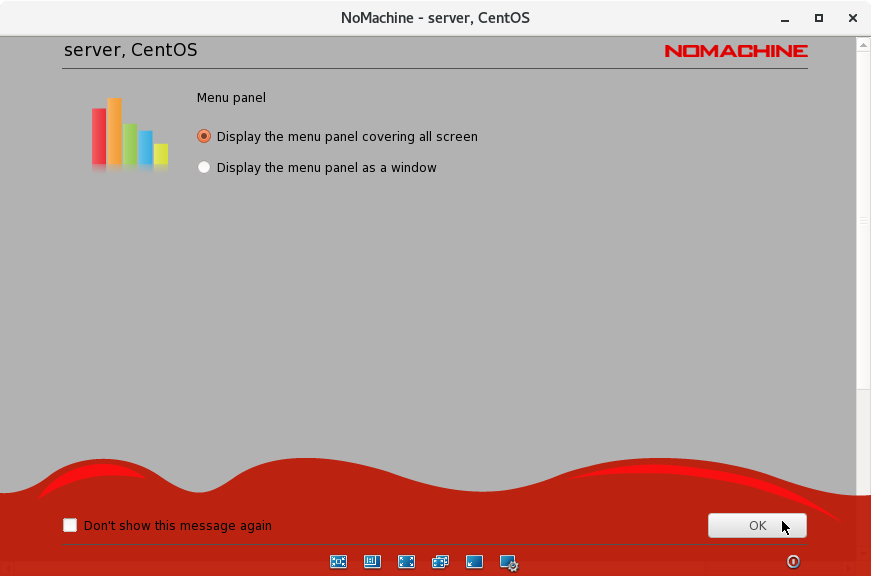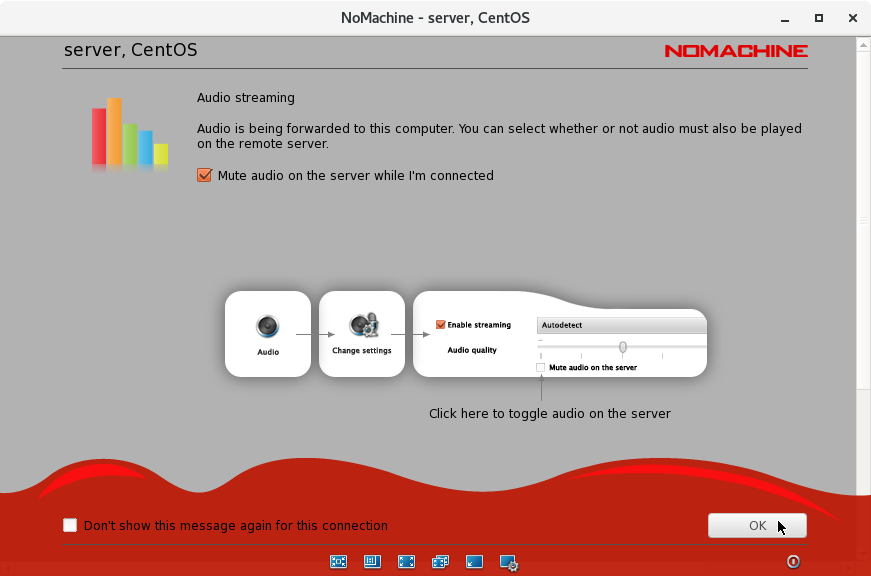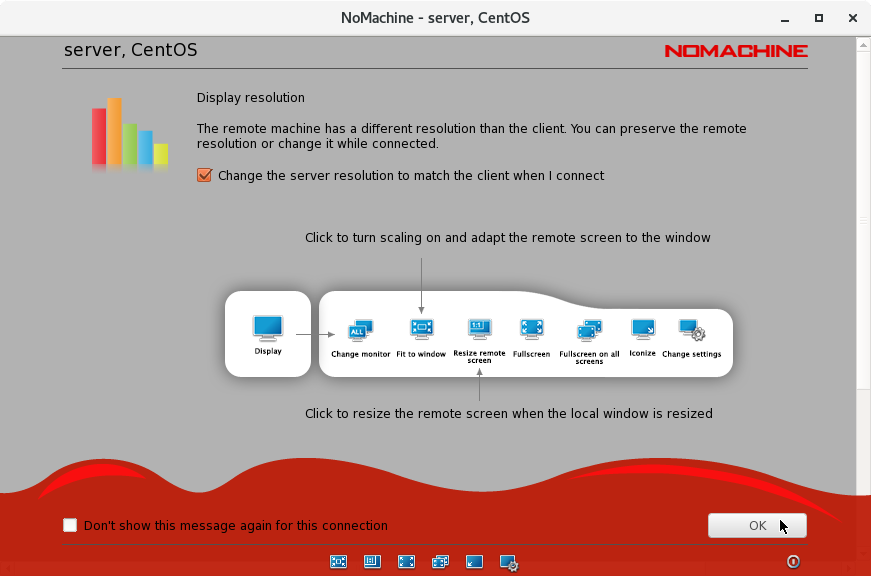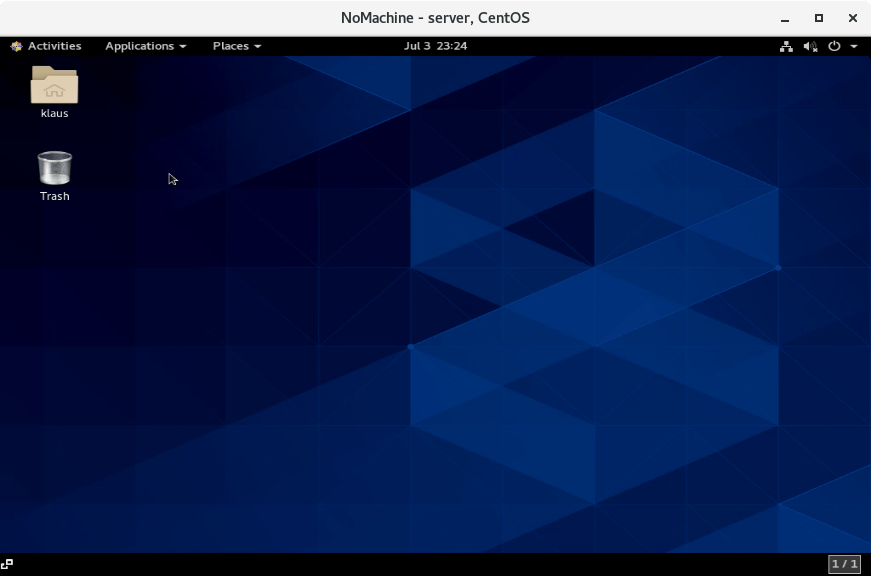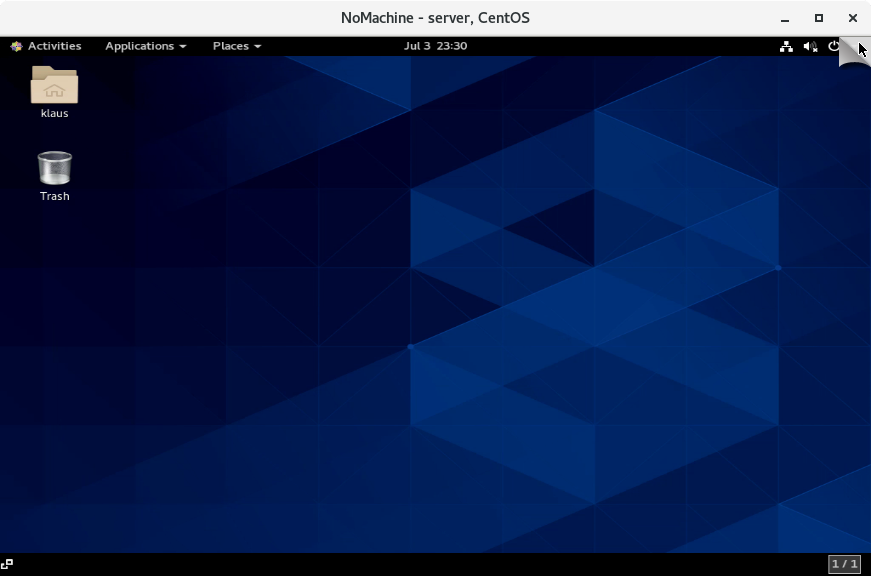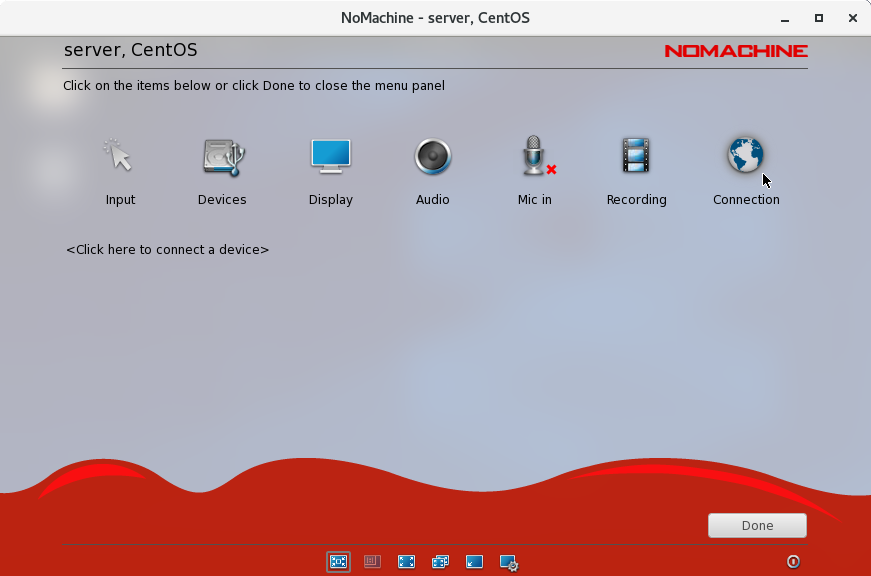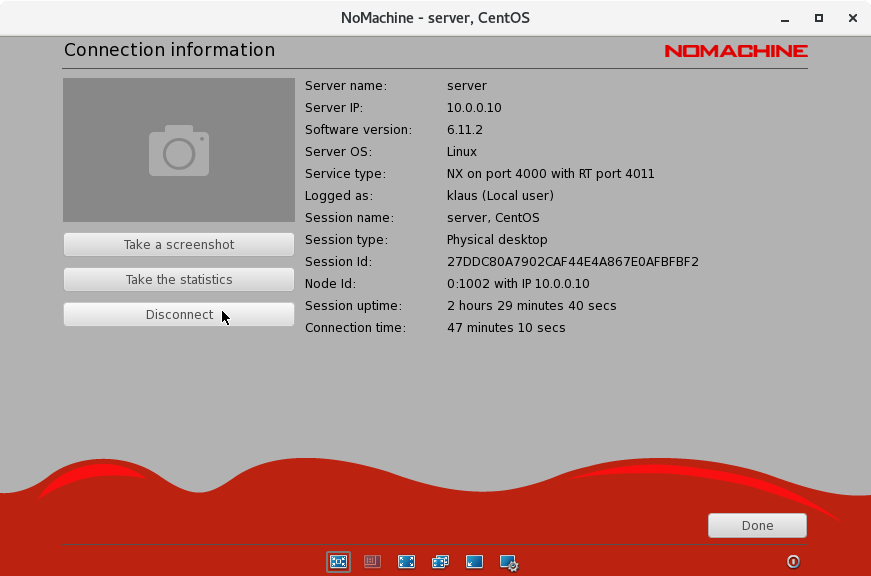Inhaltsverzeichnis
NoMachine CentOS 8
 NoMachine bietet die Möglichkeit, Remote auf einen entfernten Bildschirm zuzugreifen. Eine Übertragung eines Remote-Bildschirms kann dank einer hohen Kompression auch mit einer geringen Bandbreite an Internetanbindung (56k Modem) realisiert werden.
NoMachine bietet die Möglichkeit, Remote auf einen entfernten Bildschirm zuzugreifen. Eine Übertragung eines Remote-Bildschirms kann dank einer hohen Kompression auch mit einer geringen Bandbreite an Internetanbindung (56k Modem) realisiert werden.
| Beschreibung | Externer Link |
|---|---|
| Homepage | https://www.nomachine.com/de |
| Dokumentation | https://www.nomachine.com/de/all-documents |
| Herunterladen | https://www.nomachine.com/de/download/linux&id=1 |
Ab hier werden root-Rechte zur Ausführung der nachfolgenden Befehle benötigt. Um root zu werden ist nachfolgender Befehl auszuführen:
$ su - Password:
Server: Herunterladen
Die Installationsquellen, können unter nachfolgend aufgelisteten Link heruntergeladen werden:
Zum Herunterladen der Installationsquellen in das Zielverzeichnis /tmp, kann nachfolgender Befehl genutzt werden:
# wget https://download.nomachine.com/download/6.11/Linux/nomachine_6.11.2_1_x86_64.rpm -P /tmp/ --2020-07-03 21:04:40-- https://download.nomachine.com/download/6.11/Linux/nomachine_6.11.2_1_x86_64.rpm Resolving download.nomachine.com (download.nomachine.com)... 83.222.233.16 Connecting to download.nomachine.com (download.nomachine.com)|83.222.233.16|:443... connected. HTTP request sent, awaiting response... 200 OK Length: 49211073 (47M) [application/x-redhat-package-manager] Saving to: ‘/tmp/nomachine_6.11.2_1_x86_64.rpm’ nomachine_6.11.2_1_ 100%[===================>] 46.93M 1.41MB/s in 34s 2020-07-03 21:05:14 (1.40 MB/s) - ‘/tmp/nomachine_6.11.2_1_x86_64.rpm’ saved [49211073/49211073]
Server: Installation
Zur Installation von NoMachine wird das zuvor in das Verzeichnis /tmp heruntergeladene Paket benötigt:
nomachine_6.11.2_1_x86_64.rpm
Mit nachfolgendem Befehl, wird das Pakete nomachine_6.11.2_1_x86_64.rpm installiert:
# dnf install /tmp/nomachine_6.11.2_1_x86_64.rpm Last metadata expiration check: 0:29:42 ago on Fri 03 Jul 2020 08:44:31 PM CEST. Dependencies resolved. ================================================================================ Package Architecture Version Repository Size ================================================================================ Installing: nomachine x86_64 6.11.2-1 @commandline 47 M Transaction Summary ================================================================================ Install 1 Package Total size: 47 M Installed size: 49 M Is this ok [y/N]: y Downloading Packages: Running transaction check Transaction check succeeded. Running transaction test Transaction test succeeded. Running transaction Preparing : 1/1 Running scriptlet: nomachine-6.11.2-1.x86_64 1/1 Installing : nomachine-6.11.2-1.x86_64 1/1 Running scriptlet: nomachine-6.11.2-1.x86_64 1/1 NX> 700 Starting install at: Fri Jul 03 21:14:33 2020. NX> 700 Installing: nxclient version: 6.11.2. NX> 700 Using installation profile: Red Hat. NX> 700 Install log is: /usr/NX/var/log/nxinstall.log. NX> 700 Compiling the USB module. NX> 700 Installing: nxplayer version: 6.11.2. NX> 700 Using installation profile: Red Hat. NX> 700 Install log is: /usr/NX/var/log/nxinstall.log. NX> 700 To connect the remote printer to the local desktop, NX> 700 the user account must be a member of the CUPS System Group: sys. NX> 700 Installing: nxnode version: 6.11.2. NX> 700 Using installation profile: Red Hat. NX> 700 Install log is: /usr/NX/var/log/nxinstall.log. NX> 700 Creating configuration in: /usr/NX/etc/node.cfg. NX> 700 Installing: nxserver version: 6.11.2. NX> 700 Using installation profile: Red Hat. NX> 700 Install log is: /usr/NX/var/log/nxinstall.log. NX> 700 Creating configuration in: /usr/NX/etc/server.cfg. NX> 700 Install completed at: Fri Jul 03 21:14:59 2020. NX> 700 NoMachine was configured to run the following services: NX> 700 NX service on port: 4000 Verifying : nomachine-6.11.2-1.x86_64 1/1 Installed products updated. Installed: nomachine-6.11.2-1.x86_64 Complete!
Mit nachfolgendem Befehl kann überprüft werden, welche Inhalte mit den Paket nomachine installiert/entpackt wurden.
# rpm -qil nomachine Name : nomachine Version : 6.11.2 Release : 1 Architecture: x86_64 Install Date: Fri 03 Jul 2020 09:14:31 PM CEST Group : NoMachine NX Size : 51385305 License : NoMachine License Signature : (none) Source RPM : nomachine-6.11.2-1.src.rpm Build Date : Tue 09 Jun 2020 08:30:01 PM CEST Build Host : builddeb01x64w.nomachine.com Relocations : /usr Packager : NoMachine S.a.r.l. <info@nomachine.com> Vendor : NoMachine S.a.r.l. URL : http://www.nomachine.com/ Summary : "Fast and secure remote access system" Description : NoMachine is a fast and secure remote access system and terminal server service. It provides a full set of administration tools that make it a complete desktop virtualization solution for you or for your organization. This package includes all programs and libraries necessary to transform your machine into a server in the cloud or a remote desktop client according to your needs. /etc/NX /etc/NX/server /etc/NX/server/localhost /etc/NX/server/localhost/server.cfg.sample /etc/NX/server/packages /etc/NX/server/packages/nxclient.tar.gz /etc/NX/server/packages/nxnode.tar.gz /etc/NX/server/packages/nxplayer.tar.gz /etc/NX/server/packages/nxserver.tar.gz /usr/NX
# cat /etc/passwd | grep nx nx:x:975:1001::/var/NX/nx:/etc/NX/nxserver
Des weiteren wurden auch folgende Gruppen angelegt, was mit folgendem Befehl überprüft werden kann:
# cat /etc/group | grep nx nx:x:1001:
Server: nxserver.service: Dienst/Deamon-Start überprüfen
Um den Verbindungs-Daemon nxservervon NoMachine, welcher als Dienst/Deamon als Hintergrundprozess läuft, auch nach einem Neustart des Servers zur Verfügung zu haben, soll der Dienst/Daemon mit dem Server mit gestartet werden, was mit nachfolgenden Befehlen überprüft werden kann.
Eine Überprüfung, ob beim Neustart des Server der nxserver.service-Dienst/Deamon wirklich mit gestartet wird, kann mit nachfolgendem Befehl erfolgen und sollte eine Anzeige, wie ebenfalls nachfolgend dargestellt ausgeben:
# systemctl list-unit-files --type=service | grep -e nxserver.service nxserver.service enabled
bzw.
# systemctl is-enabled nxserver.service enabled
Server: Einrichten
Nachfolgende Konfiguration des NoMachine-Servers erfolgt über die Applikation
- NoMachine Server Status
welche hier unter den Fenster-Manager GNOME 3 über das Menü
- Activities | Show Applications | NoMachine Service
oder, wie nachfolgender Bildschirm zeigt, über
- Applications | Other | NoMachine Service
aufgerufen werden kann:
Die sich nun öffnende Applikation, sollte nachfolgenden Bildschirm zum Vorschein bringen, welcher durch drücken der Schaltfläche [Close] mit der [linken]-Maustaste sogleich wieder geschlossen werden kann.
Client: Herunterladen

rpm-Paket, wie für den Server!
Die Installationsquellen, können unter nachfolgend aufgelisteten Link heruntergeladen werden:
Zum Herunterladen der Installationsquellen in das Zielverzeichnis /tmp, kann nachfolgender Befehl genutzt werden:
# wget https://download.nomachine.com/download/6.11/Linux/nomachine_6.11.2_1_x86_64.rpm -P /tmp/ --2020-07-03 21:04:40-- https://download.nomachine.com/download/6.11/Linux/nomachine_6.11.2_1_x86_64.rpm Resolving download.nomachine.com (download.nomachine.com)... 83.222.233.16 Connecting to download.nomachine.com (download.nomachine.com)|83.222.233.16|:443... connected. HTTP request sent, awaiting response... 200 OK Length: 49211073 (47M) [application/x-redhat-package-manager] Saving to: ‘/tmp/nomachine_6.11.2_1_x86_64.rpm’ nomachine_6.11.2_1_ 100%[===================>] 46.93M 1.41MB/s in 34s 2020-07-03 21:05:14 (1.40 MB/s) - ‘/tmp/nomachine_6.11.2_1_x86_64.rpm’ saved [49211073/49211073]
Client: Installation
Zur Installation von NoMachine wird das zuvor in das Verzeichnis /tmp heruntergeladene Paket benötigt:
nomachine_6.11.2_1_x86_64.rpm
Mit nachfolgendem Befehl, wird das Pakete nomachine_6.11.2_1_x86_64.rpm installiert:
# dnf install /tmp/nomachine_6.11.2_1_x86_64.rpm Last metadata expiration check: 0:29:42 ago on Fri 03 Jul 2020 08:44:31 PM CEST. Dependencies resolved. ================================================================================ Package Architecture Version Repository Size ================================================================================ Installing: nomachine x86_64 6.11.2-1 @commandline 47 M Transaction Summary ================================================================================ Install 1 Package Total size: 47 M Installed size: 49 M Is this ok [y/N]: y Downloading Packages: Running transaction check Transaction check succeeded. Running transaction test Transaction test succeeded. Running transaction Preparing : 1/1 Running scriptlet: nomachine-6.11.2-1.x86_64 1/1 Installing : nomachine-6.11.2-1.x86_64 1/1 Running scriptlet: nomachine-6.11.2-1.x86_64 1/1 NX> 700 Starting install at: Fri Jul 03 21:14:33 2020. NX> 700 Installing: nxclient version: 6.11.2. NX> 700 Using installation profile: Red Hat. NX> 700 Install log is: /usr/NX/var/log/nxinstall.log. NX> 700 Compiling the USB module. NX> 700 Installing: nxplayer version: 6.11.2. NX> 700 Using installation profile: Red Hat. NX> 700 Install log is: /usr/NX/var/log/nxinstall.log. NX> 700 To connect the remote printer to the local desktop, NX> 700 the user account must be a member of the CUPS System Group: sys. NX> 700 Installing: nxnode version: 6.11.2. NX> 700 Using installation profile: Red Hat. NX> 700 Install log is: /usr/NX/var/log/nxinstall.log. NX> 700 Creating configuration in: /usr/NX/etc/node.cfg. NX> 700 Installing: nxserver version: 6.11.2. NX> 700 Using installation profile: Red Hat. NX> 700 Install log is: /usr/NX/var/log/nxinstall.log. NX> 700 Creating configuration in: /usr/NX/etc/server.cfg. NX> 700 Install completed at: Fri Jul 03 21:14:59 2020. NX> 700 NoMachine was configured to run the following services: NX> 700 NX service on port: 4000 Verifying : nomachine-6.11.2-1.x86_64 1/1 Installed products updated. Installed: nomachine-6.11.2-1.x86_64 Complete!
Mit nachfolgendem Befehl kann überprüft werden, welche Inhalte mit den Paket nomachine installiert/entpackt wurden.
# rpm -qil nomachine Name : nomachine Version : 6.11.2 Release : 1 Architecture: x86_64 Install Date: Fri 03 Jul 2020 09:14:31 PM CEST Group : NoMachine NX Size : 51385305 License : NoMachine License Signature : (none) Source RPM : nomachine-6.11.2-1.src.rpm Build Date : Tue 09 Jun 2020 08:30:01 PM CEST Build Host : builddeb01x64w.nomachine.com Relocations : /usr Packager : NoMachine S.a.r.l. <info@nomachine.com> Vendor : NoMachine S.a.r.l. URL : http://www.nomachine.com/ Summary : "Fast and secure remote access system" Description : NoMachine is a fast and secure remote access system and terminal server service. It provides a full set of administration tools that make it a complete desktop virtualization solution for you or for your organization. This package includes all programs and libraries necessary to transform your machine into a server in the cloud or a remote desktop client according to your needs. /etc/NX /etc/NX/server /etc/NX/server/localhost /etc/NX/server/localhost/server.cfg.sample /etc/NX/server/packages /etc/NX/server/packages/nxclient.tar.gz /etc/NX/server/packages/nxnode.tar.gz /etc/NX/server/packages/nxplayer.tar.gz /etc/NX/server/packages/nxserver.tar.gz /usr/NX
# cat /etc/passwd | grep nx nx:x:975:1001::/var/NX/nx:/etc/NX/nxserver
Des weiteren wurden auch folgende Gruppen angelegt, was mit folgendem Befehl überprüft werden kann:
# cat /etc/group | grep nx nx:x:1001:
Client: nxserver.service: Dienst/Deamon-Start deaktivieren

Um den Verbindungs-Daemon nxserver von NoMachine, welcher beim Server als Dienst/Deamon als Hintergrundprozess läuft, NICHT im Hintergrund zur Verfügung zu haben, soll der Dienst/Daemon mit dem Server nicht mit gestartet werden, was mit nachfolgenden Befehlen deaktiviert werden kann.
# systemctl stop nxserver.service
und
# systemctl disable nxserver.service Removed /etc/systemd/system/multi-user.target.wants/nxserver.service.
Eine Überprüfung, ob beim Neustart des Server der nxserver.service-Dienst/Deamon nicht mit gestartet wird, kann mit nachfolgendem Befehl erfolgen und sollte eine Anzeige, wie ebenfalls nachfolgend dargestellt ausgeben:
# systemctl list-unit-files --type=service | grep -e nxserver.service nxserver.service disabled
bzw.
# systemctl is-enabled nxserver.service disabled
Client: Einrichten
Nachfolgende Konfiguration des NoMachine-Clients erfolgt über die Applikation
- NoMachine
welche hier unter den Fenster-Manager GNOME 3 über das Menü
- Activities | Show Applications | NoMachine
oder, wie nachfolgender Bildschirm zeigt, über
- Applications | Other | NoMachine
aufgerufen werden kann:
Die sich nun öffnende Applikation, sollte nachfolgenden Bildschirm zum Vorschein bringen, welcher durch drücken der Schaltfläche [Continue] mit der [linken]-Maustaste zum fortfahren bestätigt werden kann.
Anschließend sucht der NoMachine-Client nach NoMachine-Servern in allen erreichbaren Netzwerken und wird in nachfolgendem Beispiel auch fündig, wie die nachfolgende Bildschirmkopie zeigt:
Nachdem mit der [linken]-Maustaste der gefundene Server ausgewählt wurde, kann nun ebenfalls mit der [linken]-Maustaste die Schaltfläche [Connect] ausgewählt werden, wodurch nachfolgender Bildschrim zum Vorschein kommen sollte:
Nach drücken der Schaltfläche [OK] mit der [linken]-Maustaste und dem erneuten auswählen des gefundenen NoMachine-Servers, sollte nachfolgender Bildschirm erscheinen, in dem bestätigt werden muss, das der „Zertifikats Fingerabdruck“ (certificate fingerprint) korrekt ist. Die kann durch drücken der Schaltfläche [Yes] durchgeführt werden:
Anschließend sollte nachfolgender Bildschirm erscheinen, in dem nun die Anmeldedaten eines auf dem Server sich befindlichen lokalen Bnutzers eingegeben werden müssen, wie nachfolgender Bildschirm veranschaulicht:
Nun kommen zwei weitere Bildschirme zum Vorschein, welche Erklärungen zur Handhabung des NoMachine-Clients erläutern und welche einfach durch drücken der Schalfläche [OK] mit der [linken]-Maustaste bestätigt werden können:
Im nächsten Bildschirm kann dann noch eine Auswahlo getroffen werde, wie der Menü-Bereich dargestellt werden soll, wenn die Remote-Desktop-Verbindung hergestellt worden ist, wie nachfolgender Bildschirm zeigt und welche einfach durch drücken der Schalfläche [OK] mit der [linken]-Maustaste bestätigt werden können:
Ein weitere Bildschirm erläutert nun Audio-Einstellungen, ob die Ausgabe von akustischen Signalen auf dem Server deaktiviert werden sollen, solange eine Verbindung zu diesem besteht und welche einfach durch drücken der Schalfläche [OK] mit der [linken]-Maustaste bestätigt werden können:
Ein weitere Bildschirm erläutert nun Display-Einstellungen, ob die Anzeige der Bildschirmauflösung des Servers dem des Clients angepasst werden soll und welche einfach durch drücken der Schalfläche [OK] mit der [linken]-Maustaste bestätigt werden können:
Abschließend kommt nun der Remote-Desktop des Servers auf dem der NoMachine-Server nun im Fenster der NoMachine-Clients zum Vorschein, wei nachfolgende Bildschirmkopie zeigt:
Durch überfharn der linken oberen Bildschirmecke mit der [Maus], sollte sich wie in nachfolgender Bildschirmkopie gezeigt, eine Grfik, welche das Umblättern einer Seite simuliert erscheinen, was durch drücken der [linken]-Maustaste in das Einstellungsmenü des NoMachine-Clients führt:

- [Strg] + [Alt] + [0]
im Fenster des NoMachine-Clients aufgerufen werden!
Im Einstellungsmenü des NoMachine-Clients kann dann auf das Symbol mit der Unterschrift [Conenction] mit der [linken]-Maustaste gedrückjt werden, wodruch nachfolgender Bildschirm zur Anzeige kommen sollte:
Hier kann jetzte die Schaltfläche [Disconnect] mit der [linken]-Maustaste gedrückt werden, um die Renote-Desktop-Verbindung zu beenden, wie nachfolgend dargestellt:
Hier geht es weiter… / To be continued …